如何使用CopperCAM生成PCB雕刻刀路
来源:网络收集 点击: 时间:2024-04-03【导读】:
CopperCAM是一款生成PCB雕刻刀路的软件。按照我的上一篇经验设置好刀具之后。现在我们就加载之前用PCB生成的CAM文件。工具/原料moreCopperCAM方法/步骤1/10分步阅读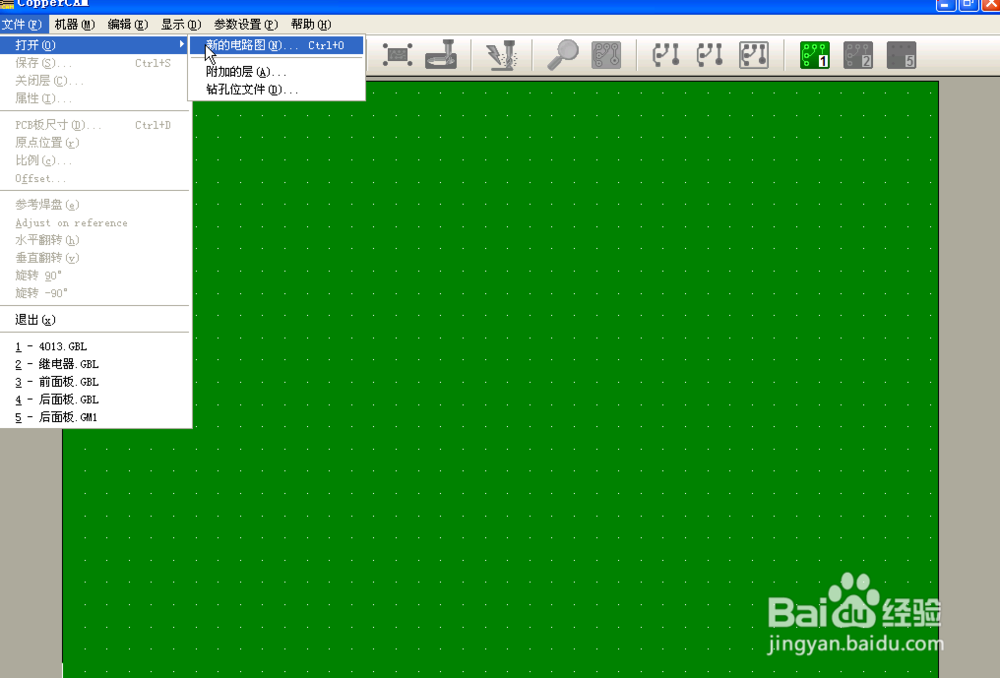 2/10
2/10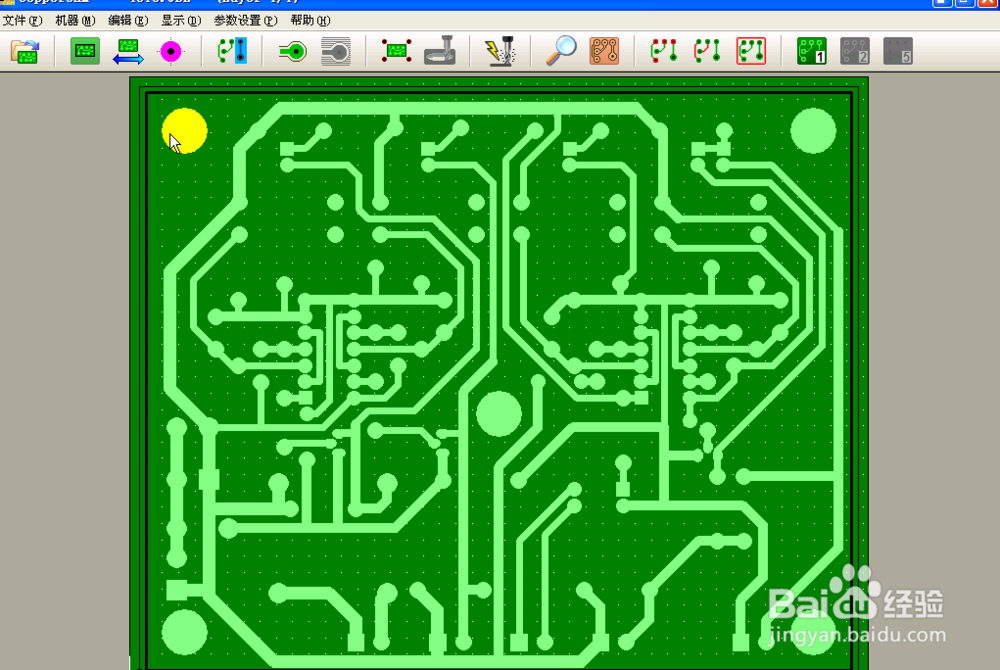 3/10
3/10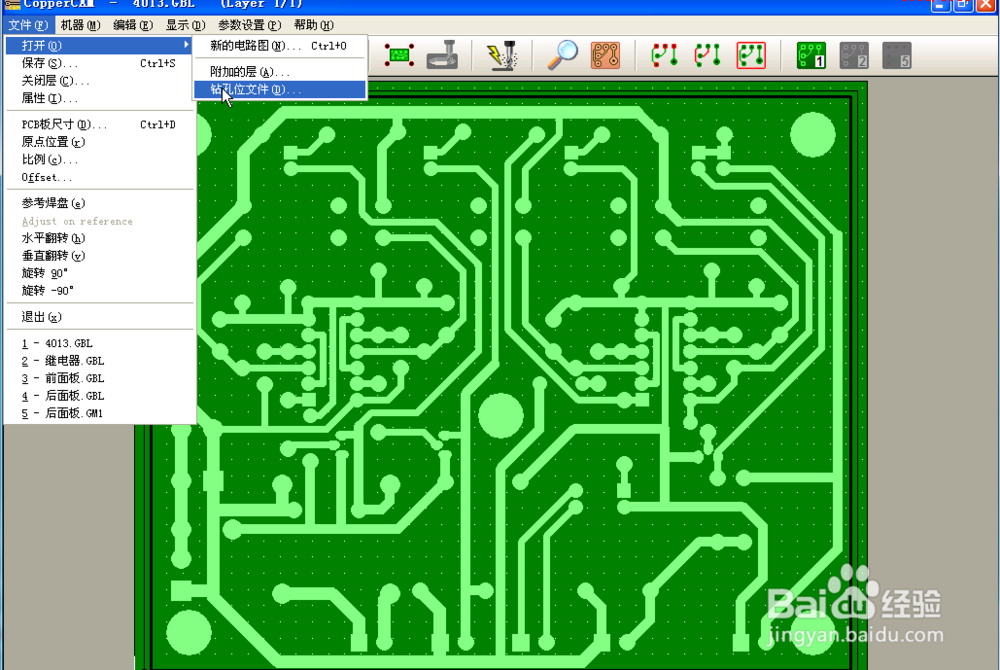 4/10
4/10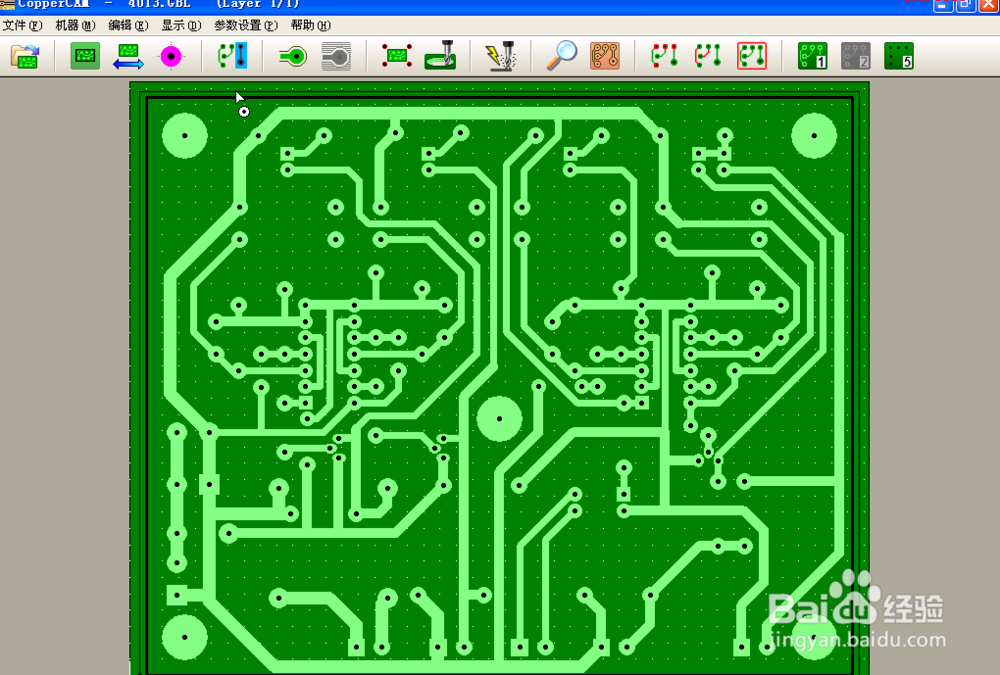 5/10
5/10 6/10
6/10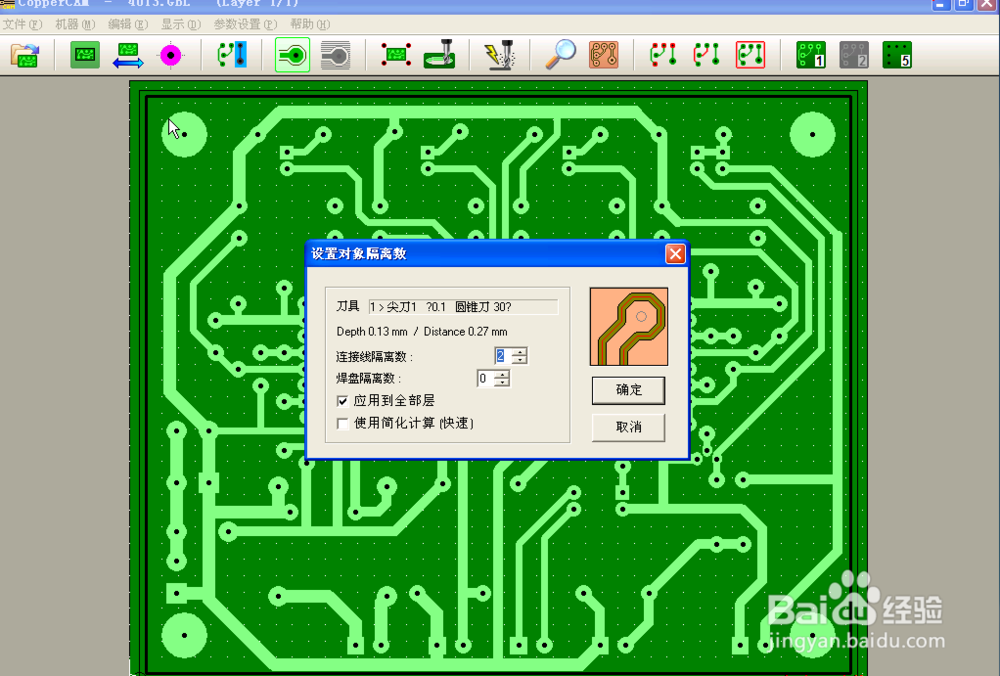 7/10
7/10
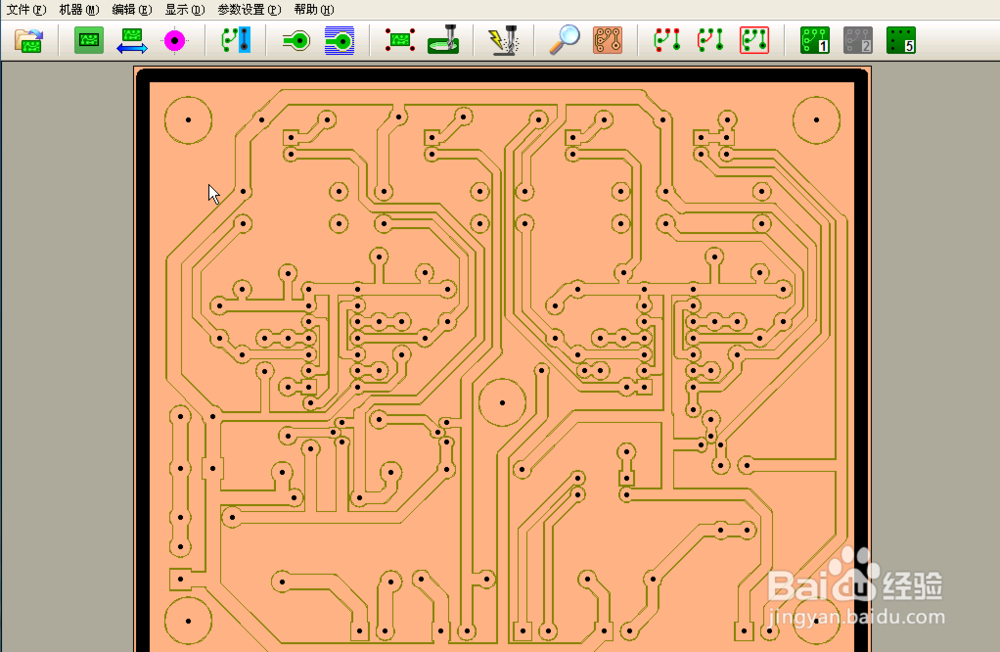 8/10
8/10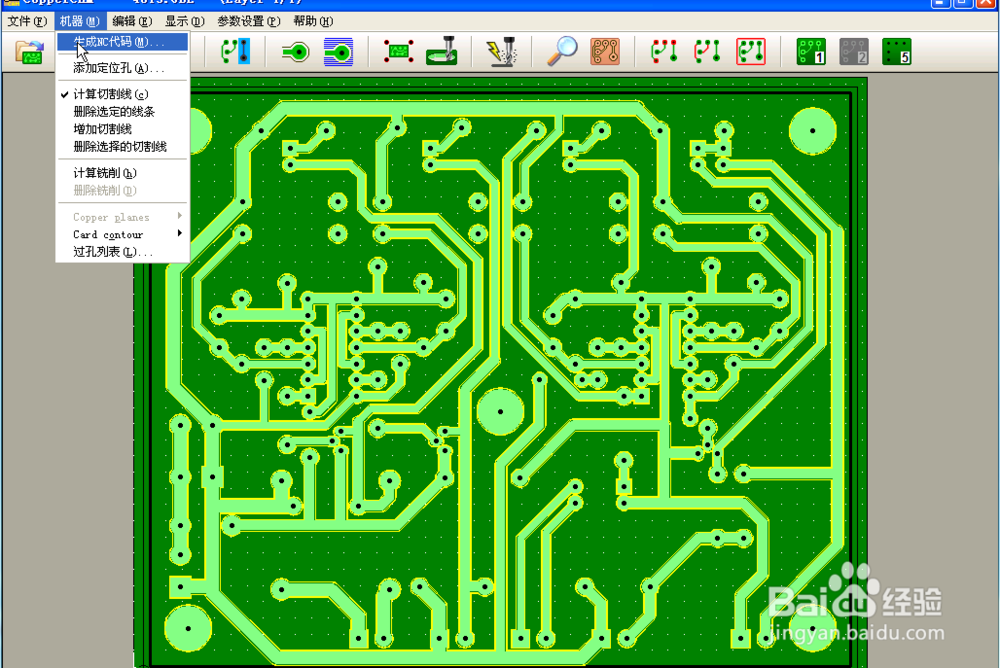 9/10
9/10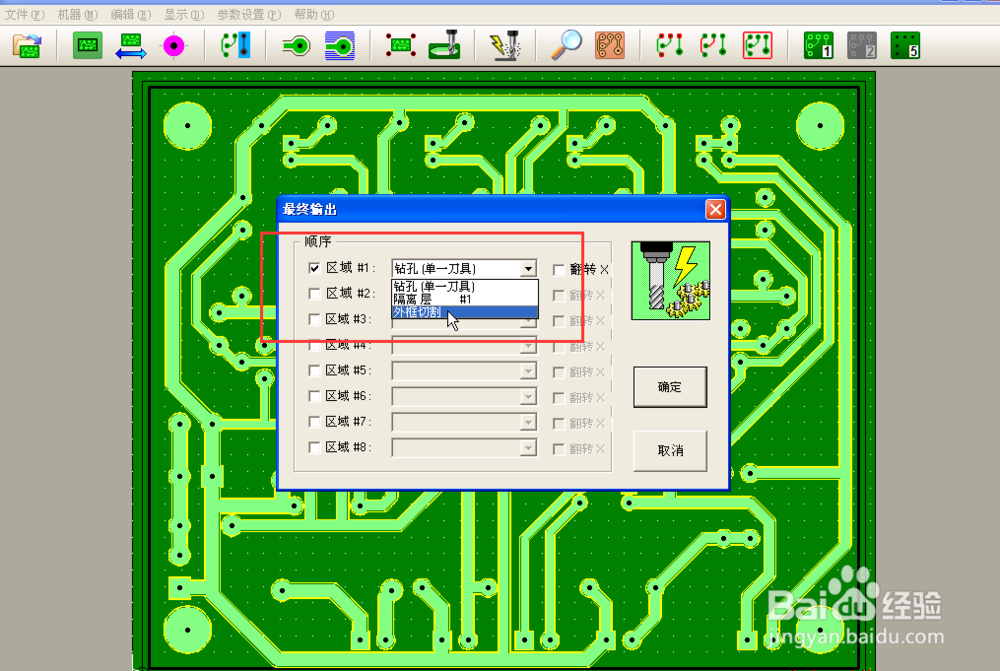 10/10
10/10 注意事项
注意事项
打开软件,我们需要添加之前的电路图。选择“文件”——“新的电路图”,如下图所示
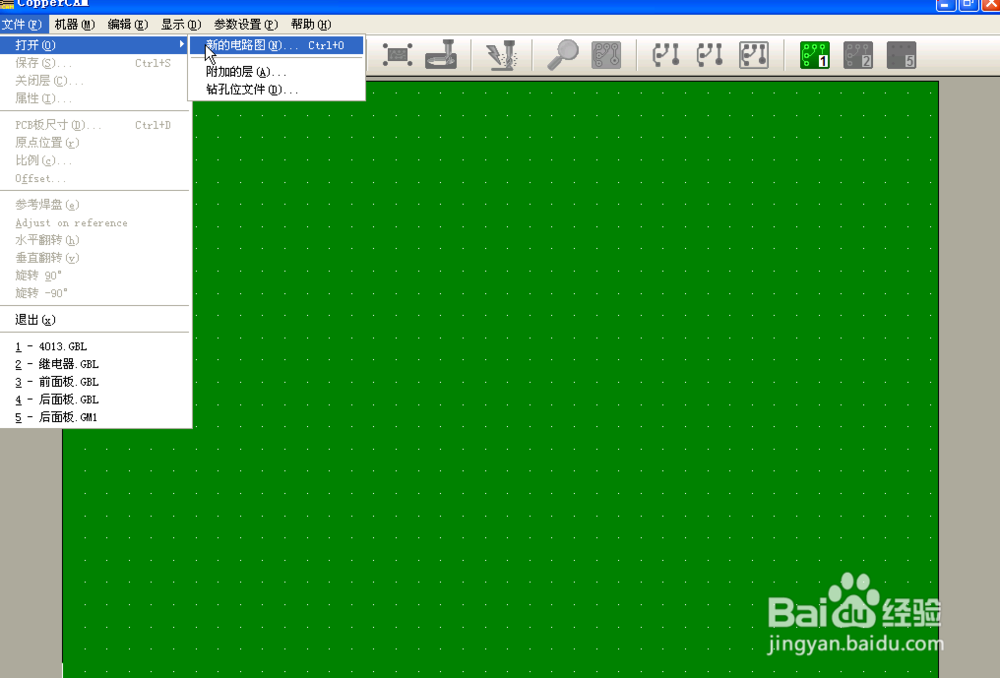 2/10
2/10选择PCB电路图,加载到软件中,如下图所示,如果加载成功,那么线条是绿色的
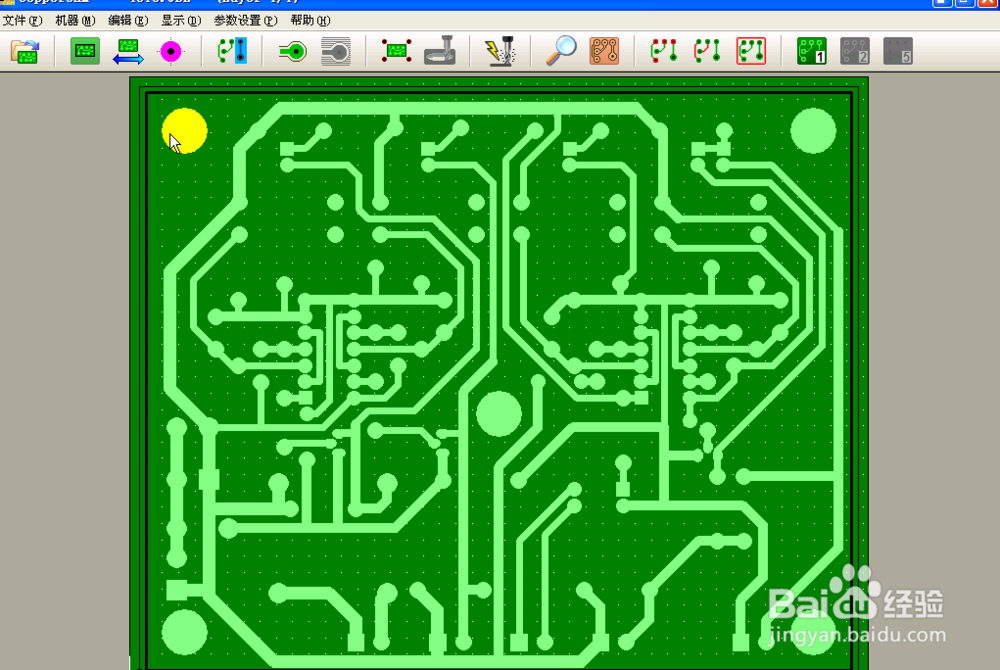 3/10
3/10添加好电路图,还有添加钻孔文件。选择“文件”——“钻孔文件”,如下图所示
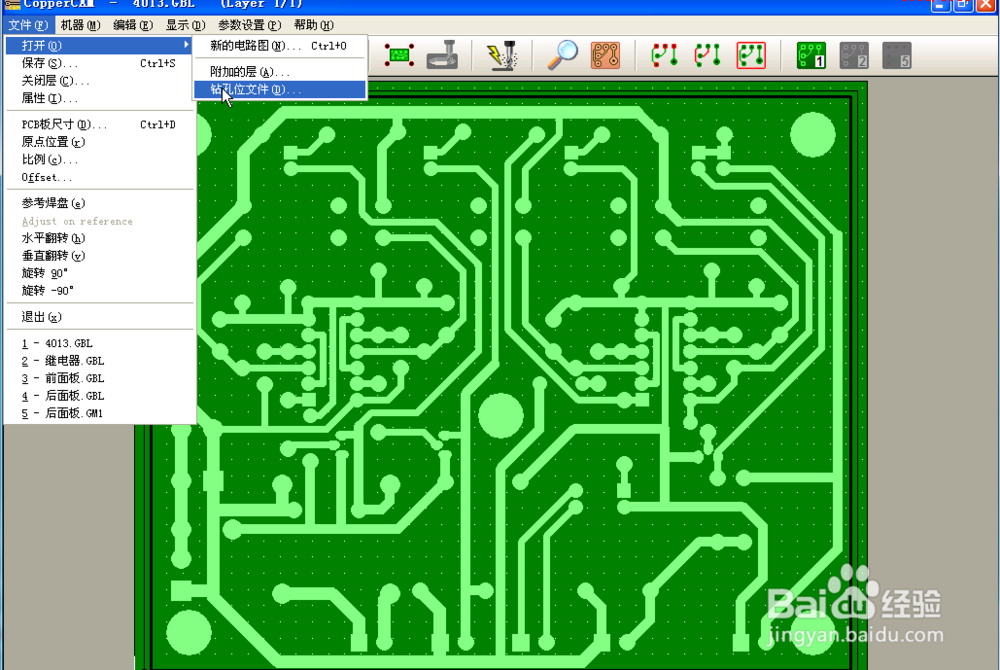 4/10
4/10钻孔添加成功之后,如下图所示,绿色焊盘正中间有黑色的“点”。那就是钻孔。如果钻孔不照应,调整一下位置即可
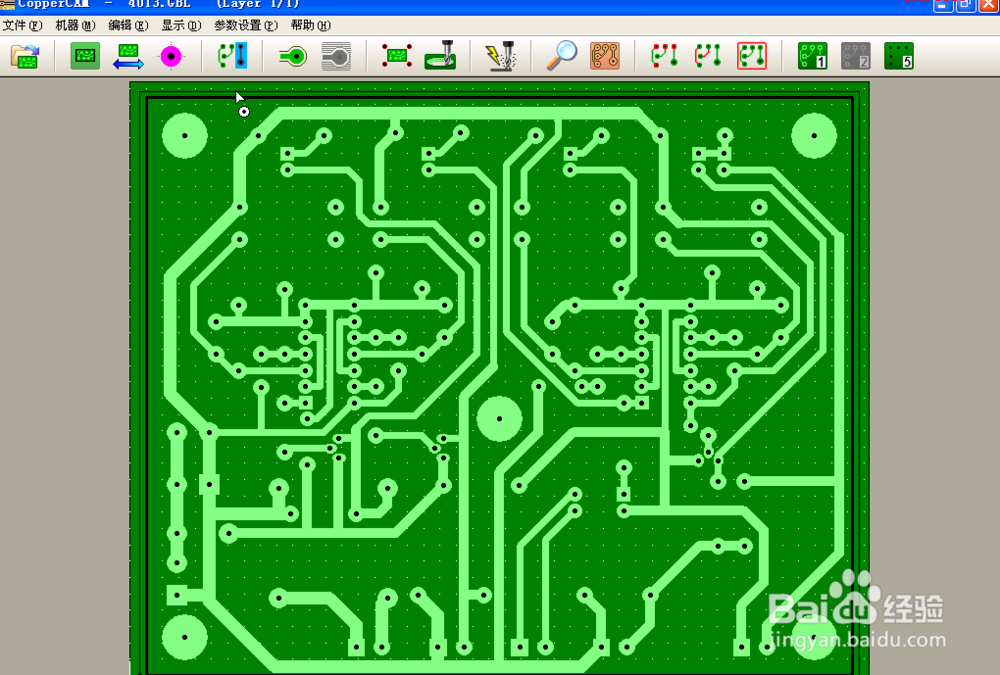 5/10
5/10这一步是最重要的,生成钻头路径(规划路径)。点击绿色的焊盘按钮,如下图所示
 6/10
6/10设置隔离层数:一般情况是2层,即切割两遍。这样可以确保完全切割到位。如果机器精度高,选择1层即可。点击确定
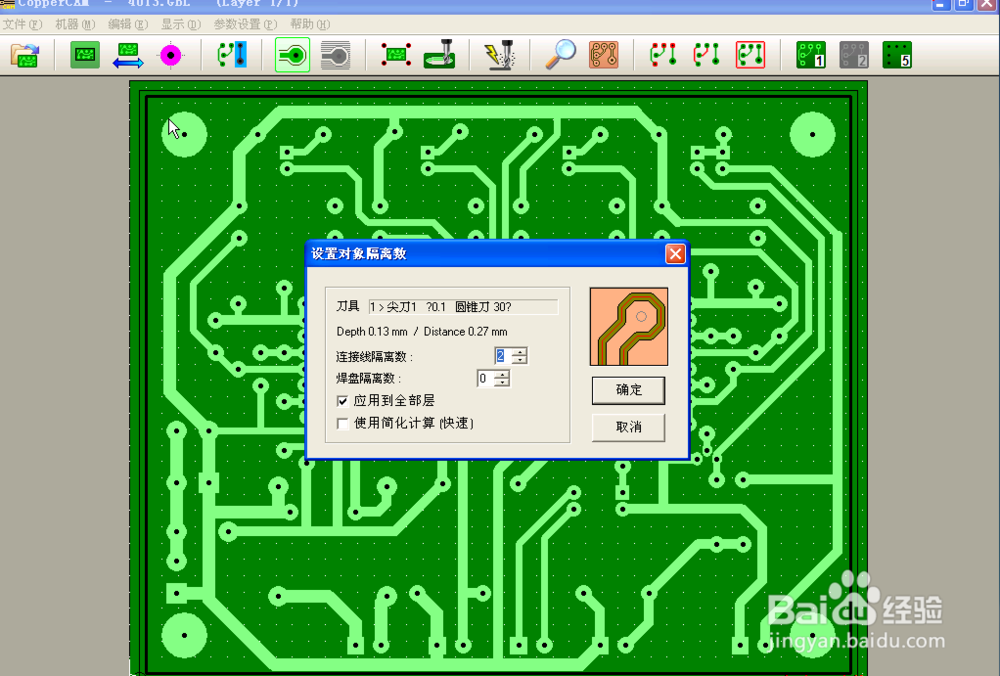 7/10
7/10上一步完成之后,软件会自动运行一会,来生成刀路。生成完毕如下图所示。这时可以点击“铜色”按钮,观看模拟切割之后的PCB板,如下图所示

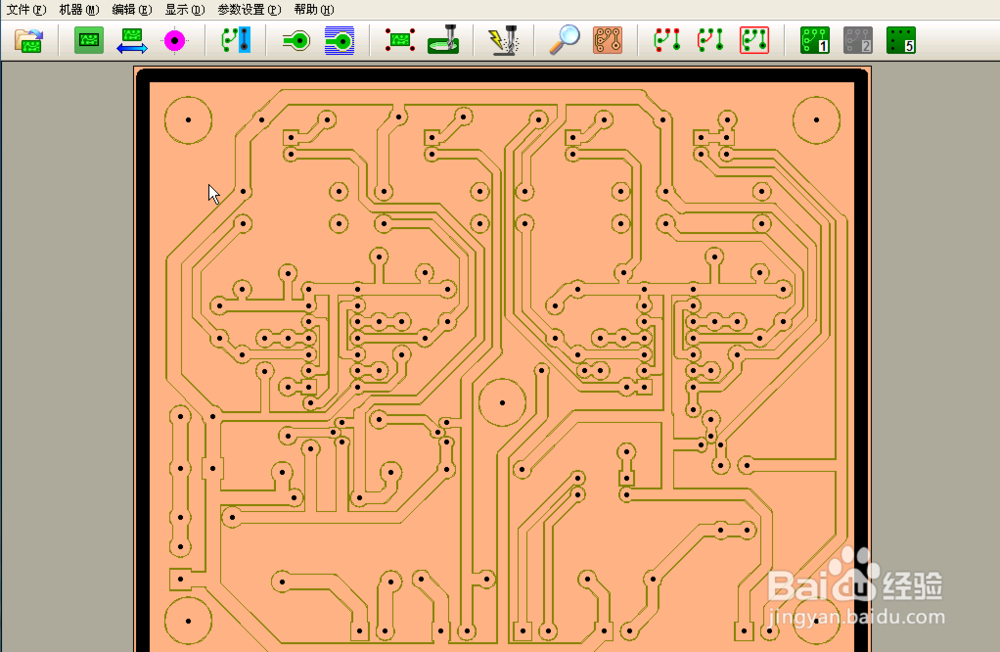 8/10
8/10这一步是为之后的雕刻机做准备。选择“机器”——“生成NC代码”。如下图所示
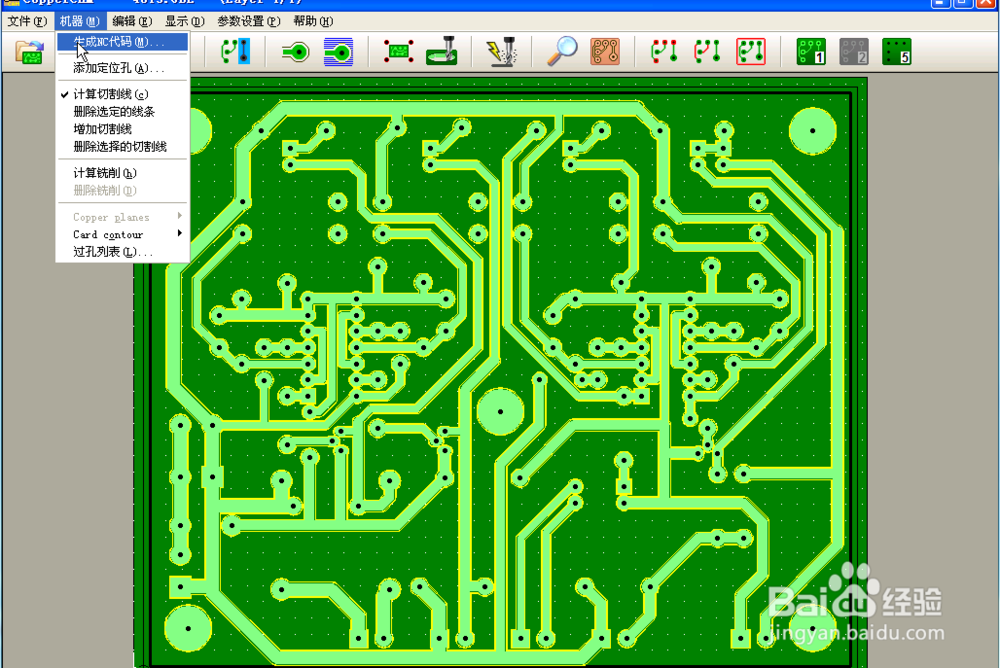 9/10
9/10因为有三层输出,因此要一层一层的输出。我们先输出“外框切割层”点击确定
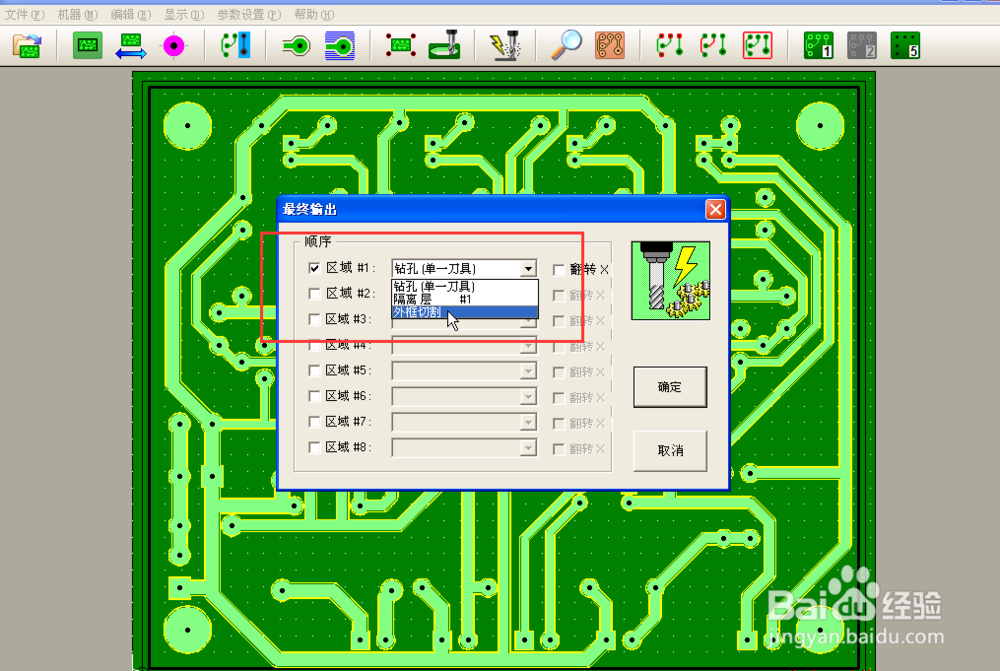 10/10
10/10将“外框切割层”生成的文件另存到工作路径即可。按照9,10步骤再次生成“钻孔”“隔离层”即可
 注意事项
注意事项如果认为本经验对您有所帮助,请点击下面【投票】支持一下小编!如果您想以后随时浏览请点击下面的【收藏】,如果您认为本经验能够帮助到您的朋友,请点击页面右下方的双箭头进行分享
请尊重原创:【主编“♂←就是我♀→”声明:未经授权禁止复制】
软件COPPERCAMNC文件PCB切割机教程版权声明:
1、本文系转载,版权归原作者所有,旨在传递信息,不代表看本站的观点和立场。
2、本站仅提供信息发布平台,不承担相关法律责任。
3、若侵犯您的版权或隐私,请联系本站管理员删除。
4、文章链接:http://www.1haoku.cn/art_408919.html
 订阅
订阅